Giao hàng và hóa đơn đến các địa chỉ khác nhau¶
Mọi người và doanh nghiệp thường sử dụng địa chỉ riêng biệt cho việc thanh toán (lập hóa đơn) và vận chuyển (giao hàng). Với ứng dụng Sales của SotaERP, các liên hệ có thể có địa chỉ được chỉ định khác nhau cho việc giao hàng và lập hóa đơn.
Cài đặt¶
Để sử dụng đúng nhiều địa chỉ trong SotaERP, đi đến và cuộn xuống đến tiêu đề Quotations & Orders. Sau đó, đánh dấu vào ô bên cạnh Customer Addresses, và nhấn vào Save.

Cấu hình biểu mẫu liên hệ¶
Để thêm nhiều địa chỉ vào một liên hệ, đi đến , và xóa bỏ bất kỳ bộ lọc mặc định nào từ thanh tìm kiếm. Sau đó, nhấp vào khách hàng mong muốn để mở biểu mẫu liên hệ của họ.
Mẹo
Các biểu mẫu liên hệ cũng có thể được truy cập trong ứng dụng Liên hệ, tương tự.
Từ biểu mẫu liên hệ, nhấp vào Chỉnh sửa, sau đó chọn Thêm, nằm dưới tab Liên hệ & Địa chỉ. Làm như vậy sẽ hiển thị một biểu mẫu pop-up Tạo liên hệ, trong đó có thể cấu hình thêm địa chỉ.
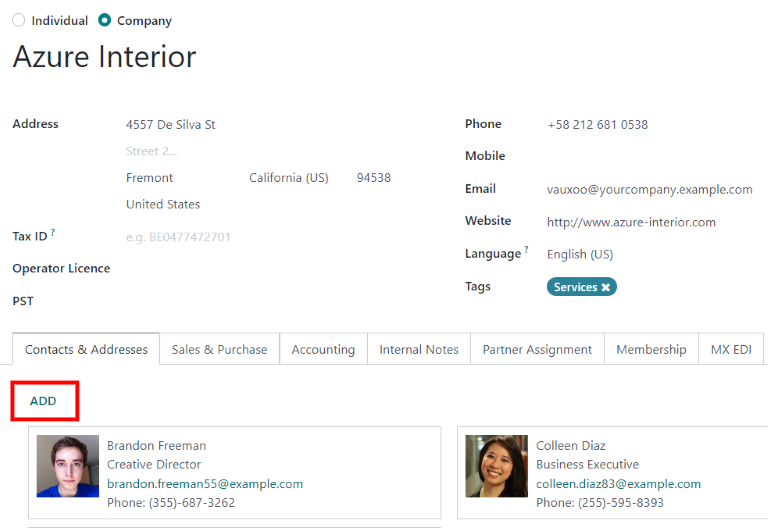
Trên cửa sổ pop-up Tạo Liên Hệ, bắt đầu bằng cách nhấp vào trường Địa Chỉ Khác mặc định để hiển thị một menu thả xuống các tùy chọn liên quan đến địa chỉ.
Chọn bất kỳ một trong các lựa chọn sau:
Liên hệ: thêm một liên hệ khác vào biểu mẫu liên hệ hiện có.
Địa chỉ Hóa đơn: thêm một địa chỉ hóa đơn cụ thể vào biểu mẫu liên hệ hiện có.
Địa chỉ Giao hàng: thêm một địa chỉ giao hàng cụ thể vào biểu mẫu liên hệ hiện có.
Địa chỉ khác: thêm một địa chỉ thay thế vào biểu mẫu liên hệ hiện tại.
Địa chỉ riêng tư: thêm một địa chỉ riêng tư vào biểu mẫu liên hệ hiện có.
Một khi một tùy chọn được chọn, tiếp tục nhập thông tin liên hệ tương ứng mà nên được sử dụng cho loại địa chỉ cụ thể.
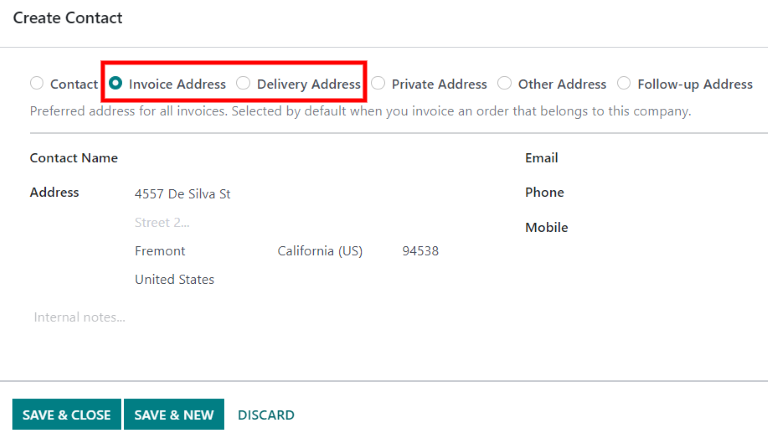
Sau đó, nhấp vào Save & Close để lưu địa chỉ và đóng cửa sổ Create Contact. Hoặc, nhấp vào Save & New để lưu địa chỉ và ngay lập tức nhập địa chỉ khác.
Địa chỉ được thêm vào bảng báo giá¶
Khi một khách hàng được thêm vào báo giá, các trường Địa chỉ Hóa đơn và Địa chỉ Giao hàng sẽ tự động điền thông tin địa chỉ tương ứng được chỉ định trên biểu mẫu liên hệ của khách hàng.
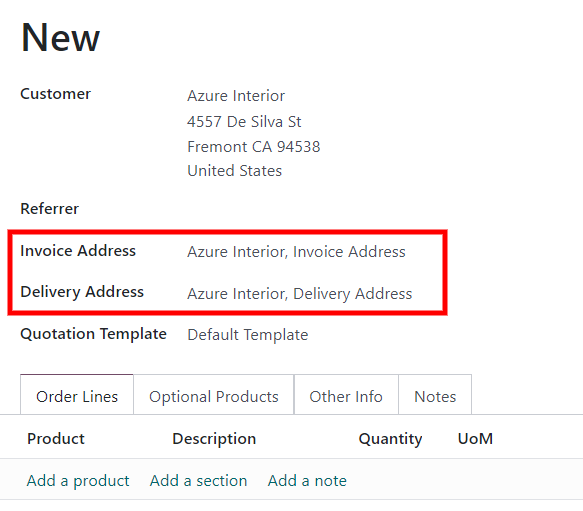
Địa chỉ Hóa đơn và Địa chỉ Giao hàng cũng có thể được chỉnh sửa trực tiếp từ bảng báo giá bằng cách nhấp vào nút Chỉnh sửa, sau đó nhấp vào các nút liên kết nội bộ ➡️ (mũi tên phải) bên cạnh mỗi dòng địa chỉ.
Những địa chỉ này có thể được cập nhật bất kỳ lúc nào để đảm bảo việc lập hóa đơn và giao hàng chính xác.
Mẹo
Nếu có bất kỳ thay đổi nào được thực hiện trên một biểu mẫu trong SotaERP, bao gồm các biểu mẫu Contacts, hãy nhớ nhấn vào Save để lưu các thay đổi vào cơ sở dữ liệu.